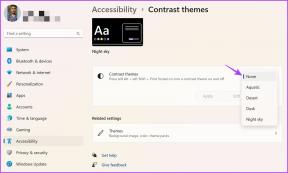5 geriausi būdai atnaujinti „iTunes“ sistemoje „Windows 10“.
Įvairios / / December 02, 2021
„Windows 10“ sistemoje „iTunes“ yra ta programa, kuri, atrodo, niekada nesikeičia su laiku. Jis yra šiek tiek vangus ir dažnai neveikia tinkamai. The Microsoft Store iTunes versija šiek tiek pagerino reikalus. Tačiau dažniausiai tai yra ta pati senoji „iTunes“, patiekiama kitokiu įpakavimu.

Bet nepaisant iTunes ir įvairių jos keistenybių, turite reguliariai atnaujinti programą. Naujausiuose „iTunes“ naujinimuose dažnai yra pataisytų įvairių klaidų, kurios, atrodo, dažnai atsiranda.
Taigi panagrinėkime geriausius įmanomus būdus, kaip atnaujinti tradicinę darbalaukio ir „Microsoft Store“ „iTunes“ versijas.
Pastaba: „iTunes“ atnaujinimas nėra patikimas būdas išspręsti visas su programa susijusias problemas, tačiau tai geriau nei kompiuteryje paleisti pasenusią versiją.
Tradicinė darbalaukio versija
Tradicinė „iTunes“ darbalaukio versija turi a liūto dalis klaidų ir trikdžių. Todėl jį atnaujinti labai svarbu, ypač jei naudojant jį kyla rimtų problemų. Šie trys metodai turėtų padėti atnaujinti iTunes į naujausią versiją.
1. Atnaujinkite per iTunes
Jei galite atidaryti iTunes be problemų, atnaujinti programą yra gana paprasta. Atidarę iTunes, atidarykite meniu Žinynas, tada spustelėkite Tikrinti, ar nėra naujinimų.

Tai turėtų pradėti naujinimų nuskaitymą. Jei yra naujinimų, vadovaukitės ekrane pateikiamomis instrukcijomis, kad juos įdiegtumėte.
2. Atnaujinkite naudodami Apple Software Update
Jei iTunes nepavyksta paleisti, programai atnaujinti galite naudoti Apple Software Update. Apple Software Update yra papildoma programėlė, kuri pateikiama kartu su iTunes, todėl ji jau turėtų būti jūsų kompiuteryje.
Pradėkite rašydami Apple programinės įrangos atnaujinimas į meniu Pradėti. Po to spustelėkite Atidaryti.

Palaukite, kol programa nuskaitys galimus naujinimus. Jei yra, įdiekite juos.

Be to, atkreipkite dėmesį į bet kurio įrenginio atnaujinimus (jei jie nurodyti „Apple Software Update“). kitos su Apple susijusios programos įdiegtas jūsų kompiuteryje, pvz., „iCloud“.
3. Atnaujinkite naudodami iTunes Installer
Kartais bandymas atnaujinti „iTunes“ dviem aukščiau nurodytais būdais gali nepavykti – „iTunes“ arba „Apple“ programinės įrangos naujinimas gali pakibti atsisiunčiant naujinimo failus.
Jei taip atsitiks, norėdami atnaujinti iTunes galite naudoti iTunes diegimo programą. Pradėkite atsisiųsdami naujausią iTunes versiją iš Apple svetainės.
Atsisiųskite iTunes Installer
Pastaba: Viršuje esantis mygtukas nukreipia jus į puslapį, kuriame visada pateikiama naujausia iTunes versija. Būtinai nurodykite, kad norite atsisiųsti darbalaukio versiją, slinkdami žemyn – priešingu atveju būsite paraginti atsisiųsti „Microsoft Store“ versiją.
Atsisiuntę tiesiog paleiskite diegimo programą ir vykdykite ekrane pateikiamas instrukcijas, kad įdiegtumėte iTunes. Tai turėtų pakeisti esamą iTunes versiją naujausia programos versija.
Microsoft Store versija
„Microsoft Store“ iTunes versija nesukelia tiek problemų, kiek „iTunes“ darbalaukio versija. Tačiau vis tiek turite nuolat atnaujinti programą, kad su ja nesusidurtumėte keistos problemos blogiausiu metu. Šie du metodai turėtų padėti tai padaryti.
1. Įgalinkite automatinius „Microsoft Store“ naujinimus
„Microsoft Store“ programos pagal numatytuosius nustatymus atnaujinamos automatiškai. Bet jei automatiniai naujinimai išjungti jūsų „Windows 10“ kompiuteryje, štai kaip iš naujo įgalinti visų „Microsoft Store“ programų, įskaitant „iTunes“, funkcijas.
Atidarykite „Microsoft Store“. Spustelėkite trijų taškų piktogramą viršutiniame dešiniajame ekrano kampe, tada spustelėkite Nustatymai.

Pasirodžiusiame puslapyje Nustatymai įjunkite jungiklį šalia Automatiškai atnaujinti programas.

Visos „Microsoft Store“ programos, įskaitant „iTunes“, bus automatiškai atnaujinamos, kai tik bus pasiekiami nauji naujinimai.
2. Atnaujinkite iTunes programą rankiniu būdu
Jei nenorite įjungti automatinių naujinimų visoms „Microsoft Store“ programoms (arba jei automatiniai programų naujinimai nepavyksta dirbti), vietoj to galite pasirinkti atnaujinti iTunes rankiniu būdu.
Norėdami tai padaryti, spustelėkite trijų taškų piktogramą viršutiniame dešiniajame „Microsoft Store“ kampe. Pasirodžiusiame meniu spustelėkite Atsisiuntimai ir naujinimai.

Jei sąraše yra iTunes naujinimas, spustelėkite šalia sąrašo esančią atnaujinimo piktogramą.

Tai turėtų paskatinti „Microsoft Store“ atnaujinti „iTunes“ į naujausią versiją.
Tai dar ne viskas
Naujausios iTunes versijos paleidimas kompiuteryje yra geriausias būdas išvengti didelių klaidų ir trikdžių naudojant programą. Bet jūs neturite sustoti ties tuo – jūs taip pat turite tai padaryti atnaujinti Windows 10 pati reguliariai. Taip užtikrinsite, kad susidursite su mažiau suderinamumo problemų – daugiausia susiję su vairuotoju – kai prijungiate iPhone arba iPad.
Norėdami atnaujinti „Windows 10“, atidarykite meniu Pradėti, įveskite „Windows Update“ ir spustelėkite Tikrinti, ar nėra naujinimų. Jei yra naujų naujinimų, įdiekite juos. Tiesiog atminkite, kad tam tikrų „Windows 10“ naujinimų atsisiuntimas ir įdiegimas gali užtrukti daug laiko (ir sunaudoti daug pralaidumo).
Kitas: Nenorite dirbti su „iTunes“ mėgaudamiesi muzika? Štai 3 būdai, kaip patogiai valdyti iTunes.